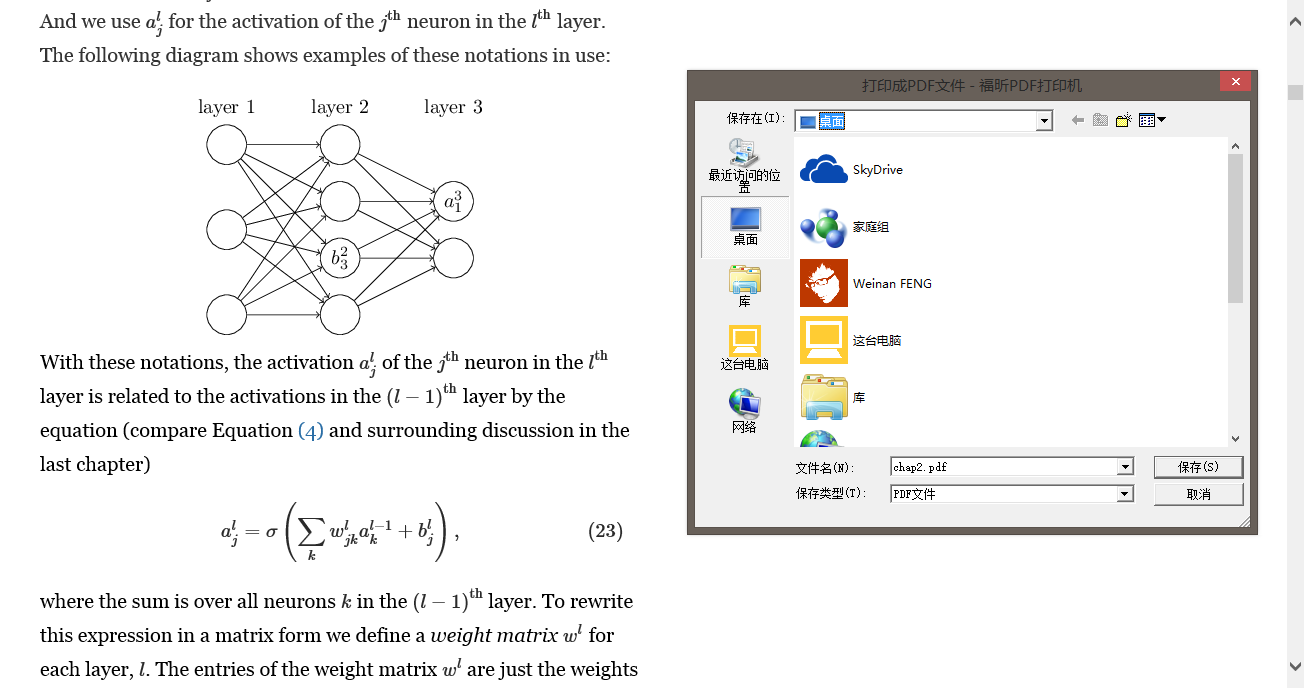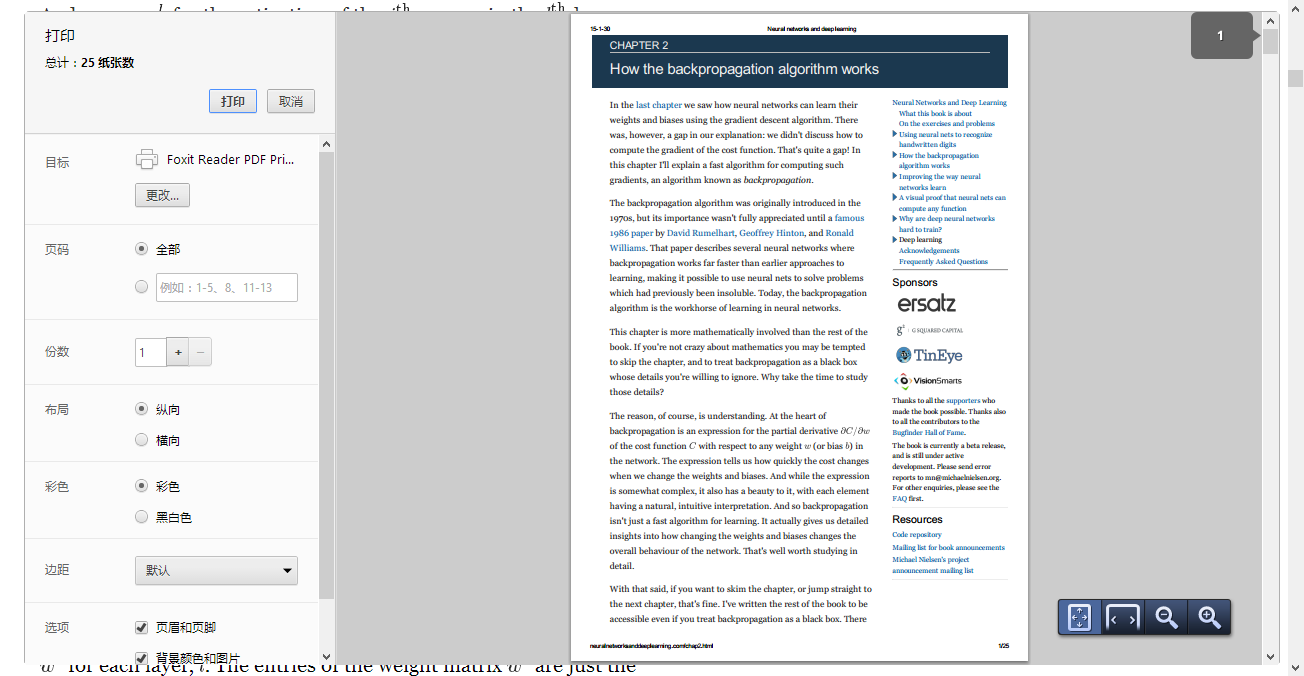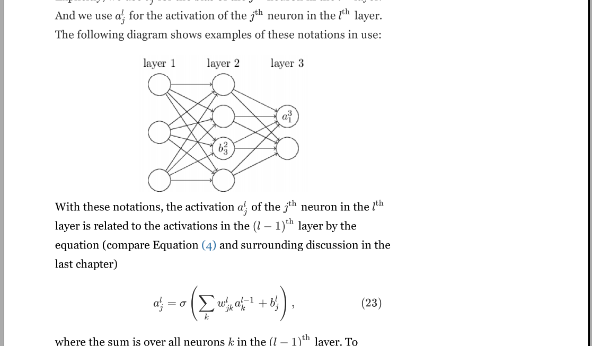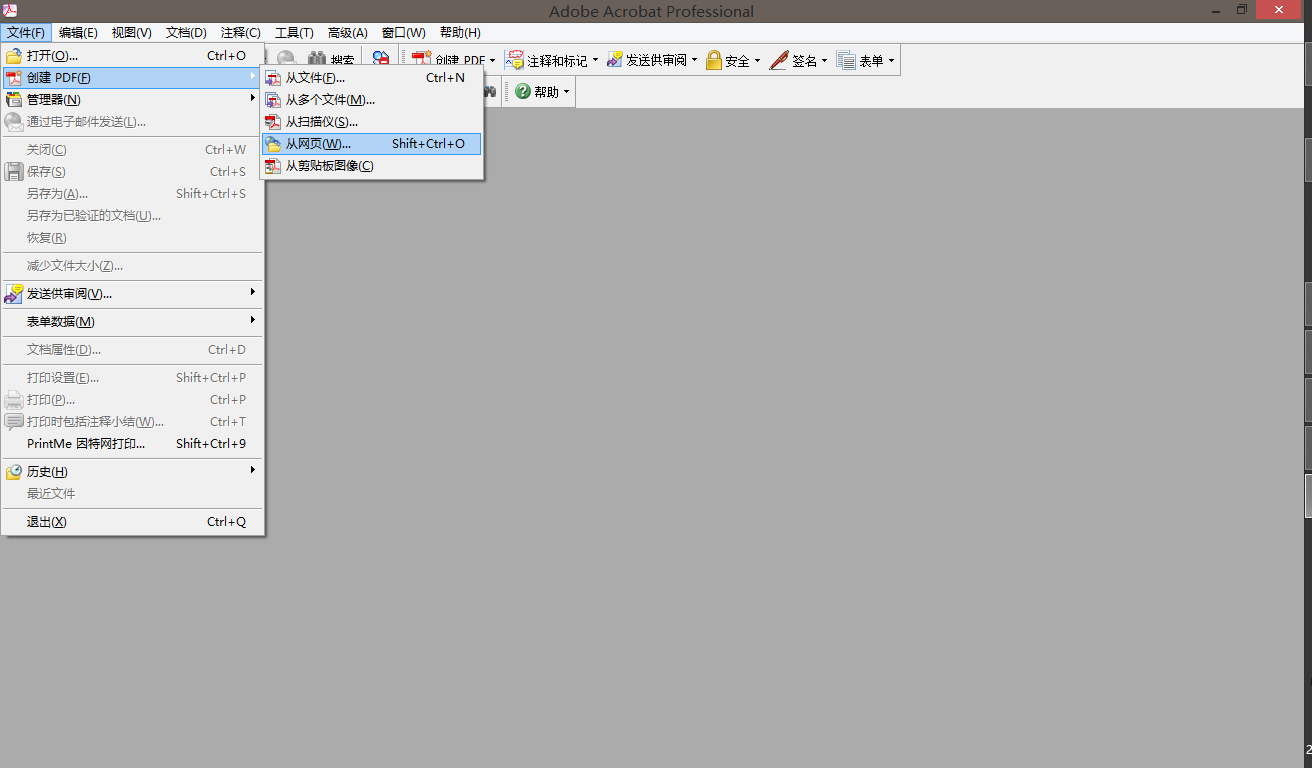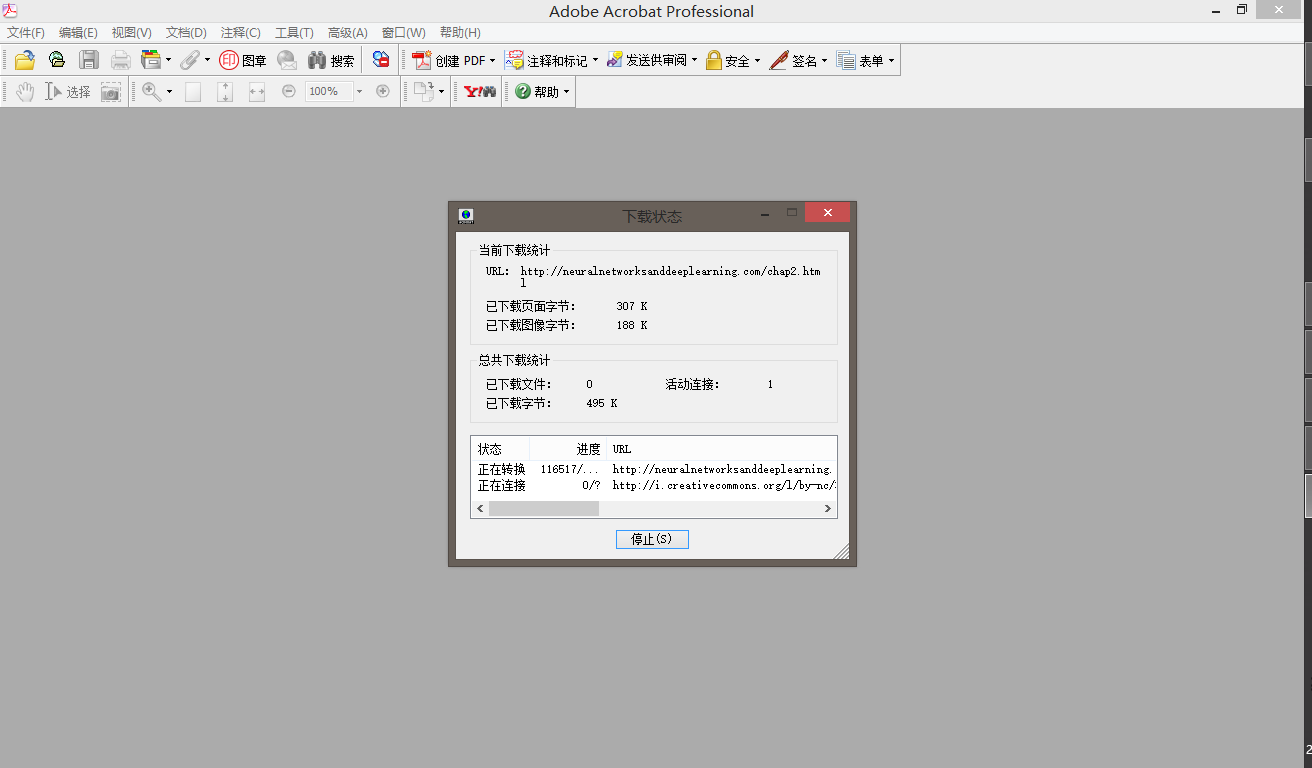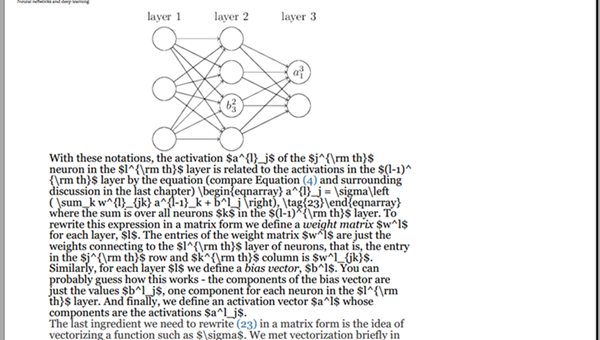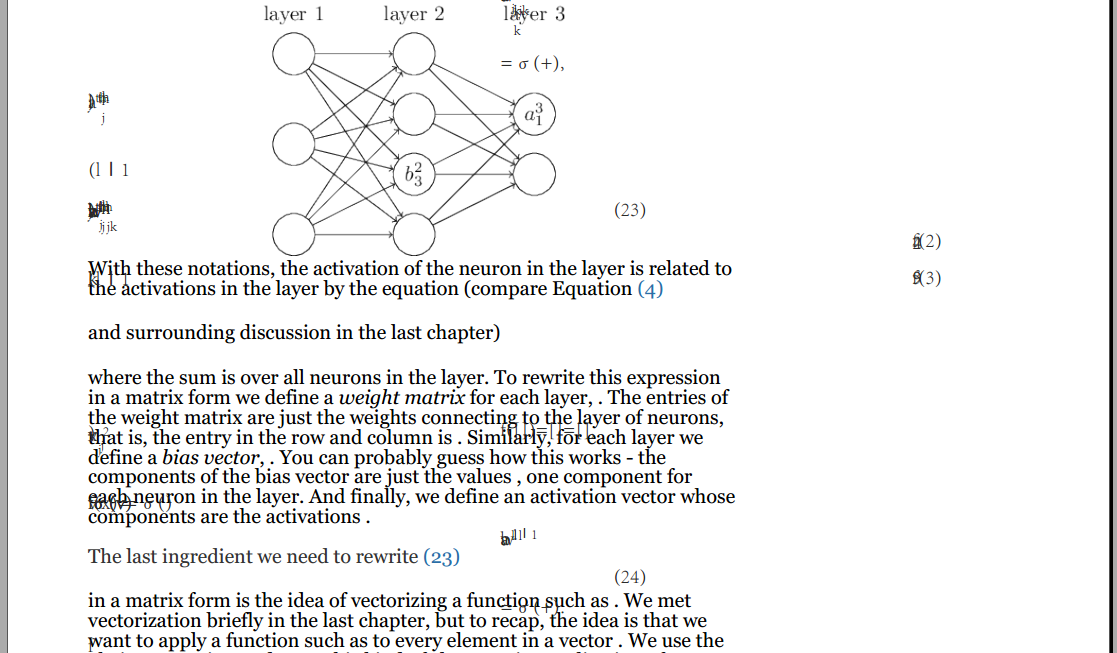将网页保存为pdf的几种方法
方法一 虚拟打印机打印(1)
优点:字体正常、公式正常、文字可选
不足:链接失效优点:字体正常、公式正常、文字可选
工具:IE 浏览器
Foxit Reader PDF Printer
步骤:
1.在网页空白处单击右键,选择“打印”。
2.在“打印”对话框中选择打印机,这里笔者使用的是Foxit Reader PDF Printer,点击最下面“打印”按钮。
3.在接下来的对话框中选择文件的输出路径以及名称,之后点击“保存”开始打印。
4.将打印好的pdf文件打开,其中的字体、公式等能够正常显示,并且文字部分可以选。
方法二 虚拟打印机打印(2)
优点:字体正常、公式正常、网页颜色正常
不足:文字不可选、链接失效
工具:360安全浏览器
Foxit Reader PDF Printer
步骤:
1.在网页空白处单击右键,选择“打印”。
2.在弹出的页面中勾选左下角“背景颜色和图片”以保证网页颜色正常。点击“打印”按钮。
3.打开生成的文件后发现,字体、公式、颜色都正常,只是文字不可选,而且文件较大。
方法三 从网页直接生成pdf文件
优点:文字可选、链接可用
不足:字体改变、公式异常
工具:Adobe Acrobat Professional
步骤:
1.依次点击“文件”->“创建PDF”->“从网页”。
2.在“从网页创建PDF”对话框中填入网址,点击“创建”按钮。
3.接下来显示的是从网页下载数据的进度,耐心等待即可。
4.打开生成的中间文件会自动打开,发现字体出现变化,公式无法正常显示;但是可以点击原有的链接,Acrobat会自动将链接指向的网页也包含到同一个PDF中,不过要手动将所需的链接一次点开加载,之后点击保存按钮即可。
方法四 IE浏览器直接将网页转换成pdf
优点:文字可选、网页颜色正常
不足:字体改变、公式异常
工具:IE浏览器
步骤:
1.点击网页右上角pdf图标右边的下拉箭头,在下拉菜单中选择“将网页转换为PDF”。
2.在“将网页转换为Adobe PDF”对话框中选择文件路径以及名称,点击“保存”开始转换。
3.接下来是转换进度对话框,耐心等待即可。
4.打开转换好的文件,我们发现字体出现变化,公式出现严重错乱。
郑重声明:本站内容如果来自互联网及其他传播媒体,其版权均属原媒体及文章作者所有。转载目的在于传递更多信息及用于网络分享,并不代表本站赞同其观点和对其真实性负责,也不构成任何其他建议。